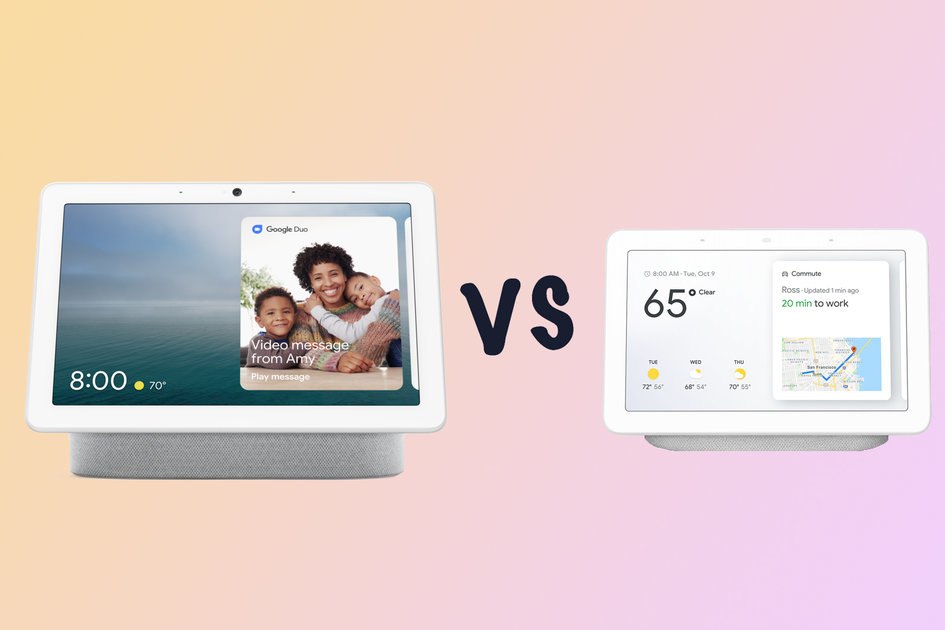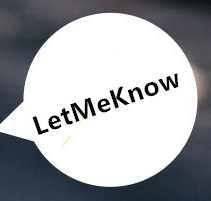Cara memutar video melalui Chromecast tetapi menyimpan audio di komputer Anda
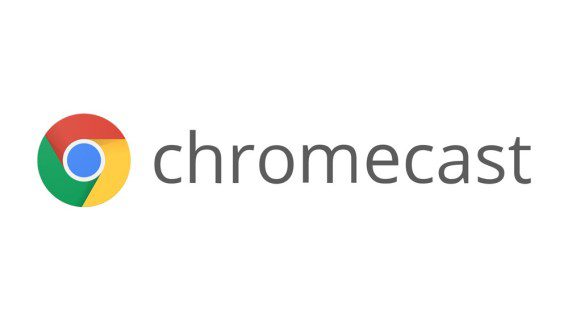
Catatan: Dalam topik berikutnya yang akan Anda baca, Anda akan mempelajari tentang: Cara memutar video melalui Chromecast tetapi menyimpan audio di komputer Anda
Chromecast sangat intuitif dan mudah digunakan, hampir selalu. Ada beberapa kesulitan yang belum terselesaikan sepenuhnya, bahkan dengan dukungan resmi Google. Banyak pengguna mengalami masalah dengan pemisahan video dan audio pada perangkat.
Anda sebenarnya dapat menyimpan audio melalui speaker PC saat video diputar di TV. Anda juga dapat melakukannya dengan perangkat seluler dan artikel ini akan menunjukkan kepada Anda langkah-langkah tepat yang perlu Anda ambil untuk membuatnya berfungsi.
Pisahkan video dari audio di PC Anda
Anda harus sangat cerdik dan membodohi Chromecast agar ini berfungsi. Ini pada dasarnya akan menggunakan speaker komputer Anda dan input mikrofon dan speaker komputer Anda. Namun, itu tidak akan merekam apa pun dengan mikrofon Anda, dan Anda tidak memerlukan mikrofon yang sebenarnya agar ini berfungsi.
Anda hanya akan menggunakan pemutaran mikrofon untuk memutar audio dari media yang Anda putar melalui speaker PC. Inilah yang harus Anda lakukan:
- Hidupkan PC Anda. Ini penting karena PC Anda harus dihidupkan agar berfungsi.
- Sambungkan speaker PC Anda ke jack audio yang sesuai (output speaker, hijau).
- Hubungkan audio Chromecast ke jack mikrofon komputer Anda (merah muda).
- Luncurkan manajer audio Anda (Realtek atau yang serupa).
- Sesuaikan volume pemutaran hingga 50%. Audio Chromecast Anda akan diputar secara normal, tetapi audio akan diputar melalui pengeras suara komputer Anda.
Cara ini sudah dicoba dan berhasil Windows 10 menggunakan Realtek HD Audio Manager. Anda dapat mengujinya di PC Anda dan melihat apakah itu berfungsi. Namun, tidak ada alasan cheat ini tidak berfungsi di Mac. Akhirnya, jika ini gagal, Anda dapat merujuk ke metode berikut.


Pisahkan video dari audio di ponsel Anda
Anda dapat melakukan streaming video Chromecast di TV, tetapi streaming audio melalui speaker Android atau iOS. Anda memerlukan aplikasi pihak ketiga dan kami merekomendasikan LocalCast. Anda dapat mendownloadnya secara gratis di Google Play Store atau Apple Toko aplikasi.
Aplikasi ini aman digunakan dan berfungsi dengan baik. Anda dapat menggunakan LocalCast untuk memutar video, musik, dan foto Anda sendiri di perangkat Chromecast. Selain itu, Anda dapat melakukan streaming banyak layanan online seperti Apple TELEPON Amazon Api TV dan Roku.
Anda juga dapat memainkan game dari Xbox One. Fitur yang Anda perlukan untuk tugas ini adalah Jalur Audio ke Perangkat. Opsi ini akan memungkinkan audio tetap ada di ponsel Anda saat Anda melakukan streaming apa pun di Chromecast.
Inilah cara melakukannya:
- Setelah menginstal LocalCast di iPhone atau Android Anda, buka saja.
- Ketuk opsi Stream di pojok kiri bawah aplikasi dan itu akan terhubung ke Chromecast.
- Pilih video yang ingin Anda putar dan klik Rutekan Audio ke Perangkat di Pemutar.
- Terakhir, sinkronkan video dan audio menggunakan aplikasi.
Pelajari lebih lanjut tentang LocalCast
LocalCast memiliki tim pengembangan yang sangat kecil dan merupakan aplikasi yang sangat berguna. Ini didukung iklan dan memiliki pembelian dalam aplikasi. Satu-satunya batasan adalah harus berusia minimal 17 tahun dan Anda memiliki akses web tak terbatas untuk menggunakan aplikasi ini.
Sebelum memasang LocalCast, pastikan untuk memperbarui sistem operasi seluler Anda ke versi terbaru. Menurut tim pengembang, aplikasi bekerja lebih baik di perangkat Android daripada di perangkat iOS. Tetap saja, aplikasi ini adalah alat yang hebat dan sangat patut dicoba jika Anda mengalami masalah dengan pemisahan audio/video Chromecast.

Cara lain
Terkadang Anda membutuhkan privasi saat streaming. Selain itu, jika speaker TV Anda tidak berfungsi, Anda harus melewatkan suara melalui speaker lain. LocalCast adalah solusi yang bagus jika Anda memutuskan untuk berlangganan speaker smartphone untuk bekerja. Anda juga dapat menggunakan speaker komputer jika menginginkan tenaga lebih.
Semoga panduan ini akan membantu Anda memecahkan masalah sulit ini dengan pemisahan audio Chromecast. Jika Anda memiliki ide tambahan, jangan ragu untuk berkomentar di bagian komentar di bawah ini.